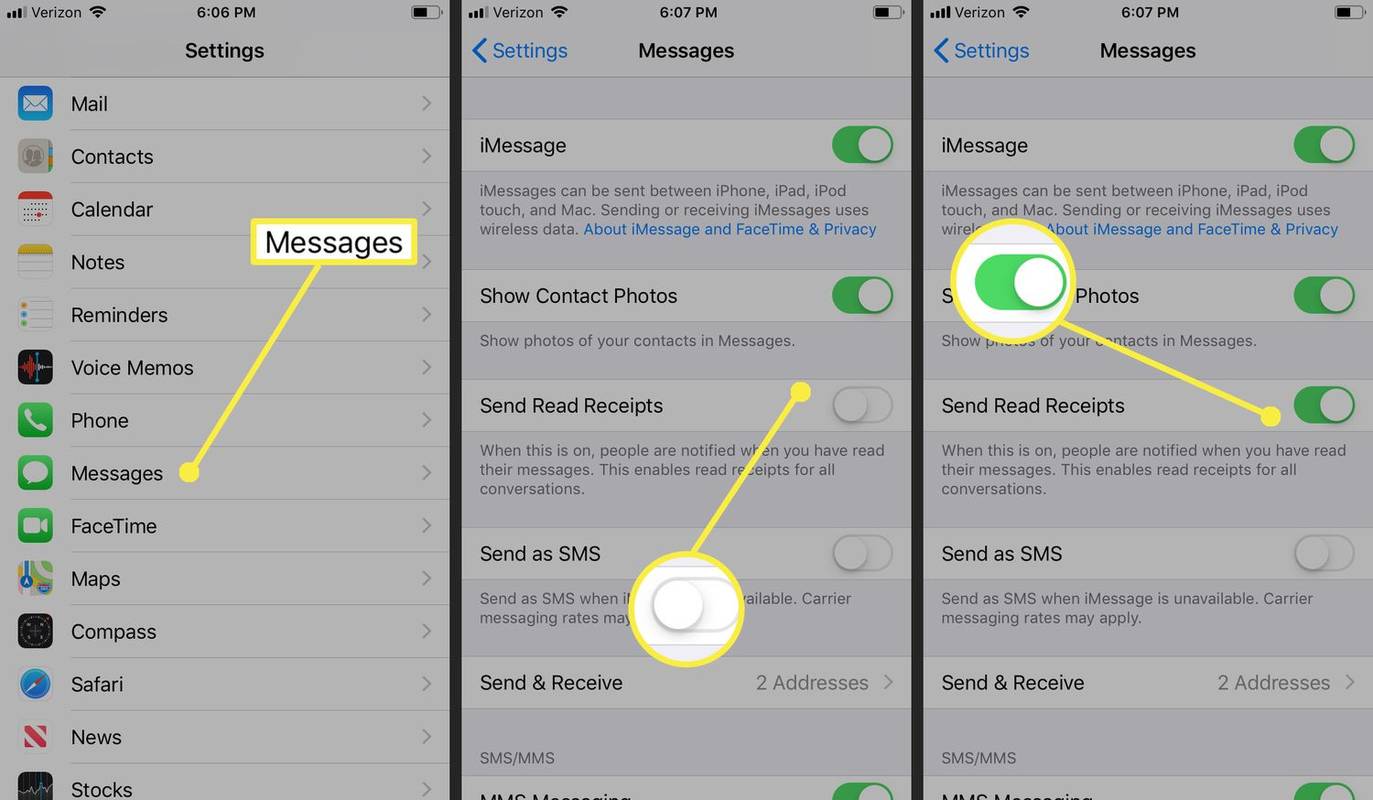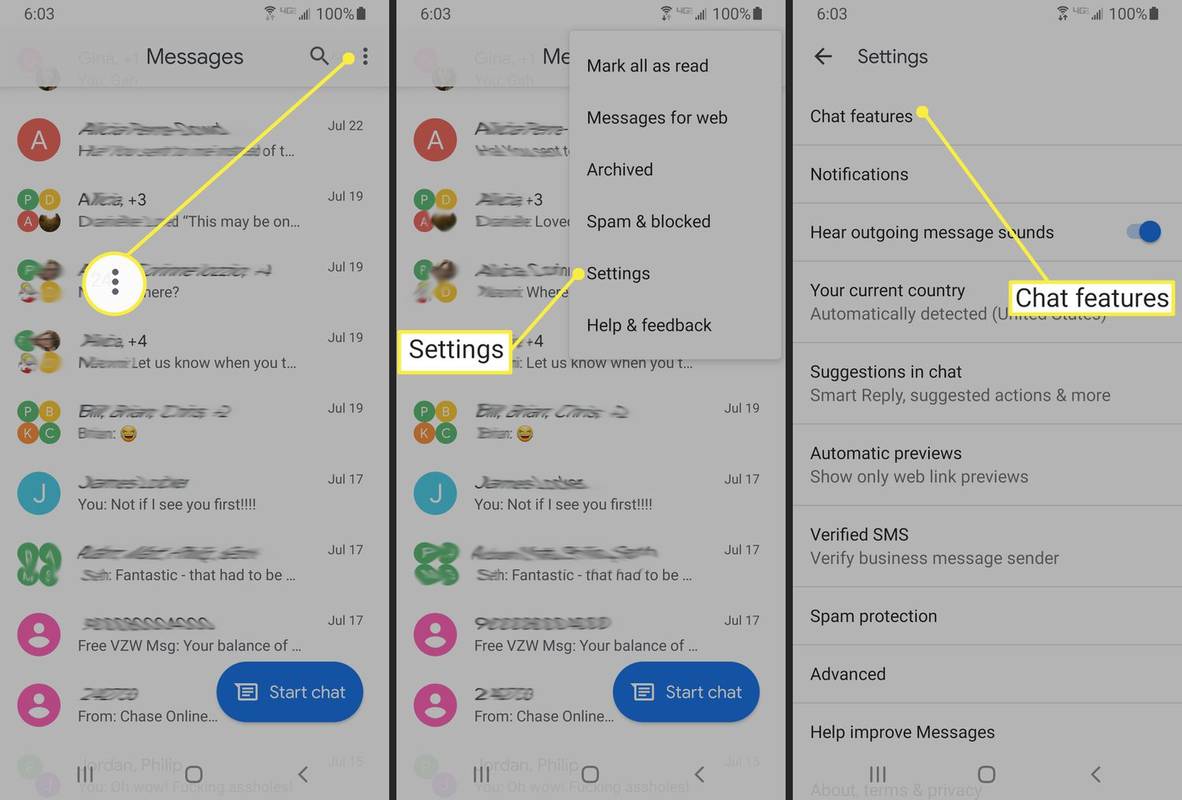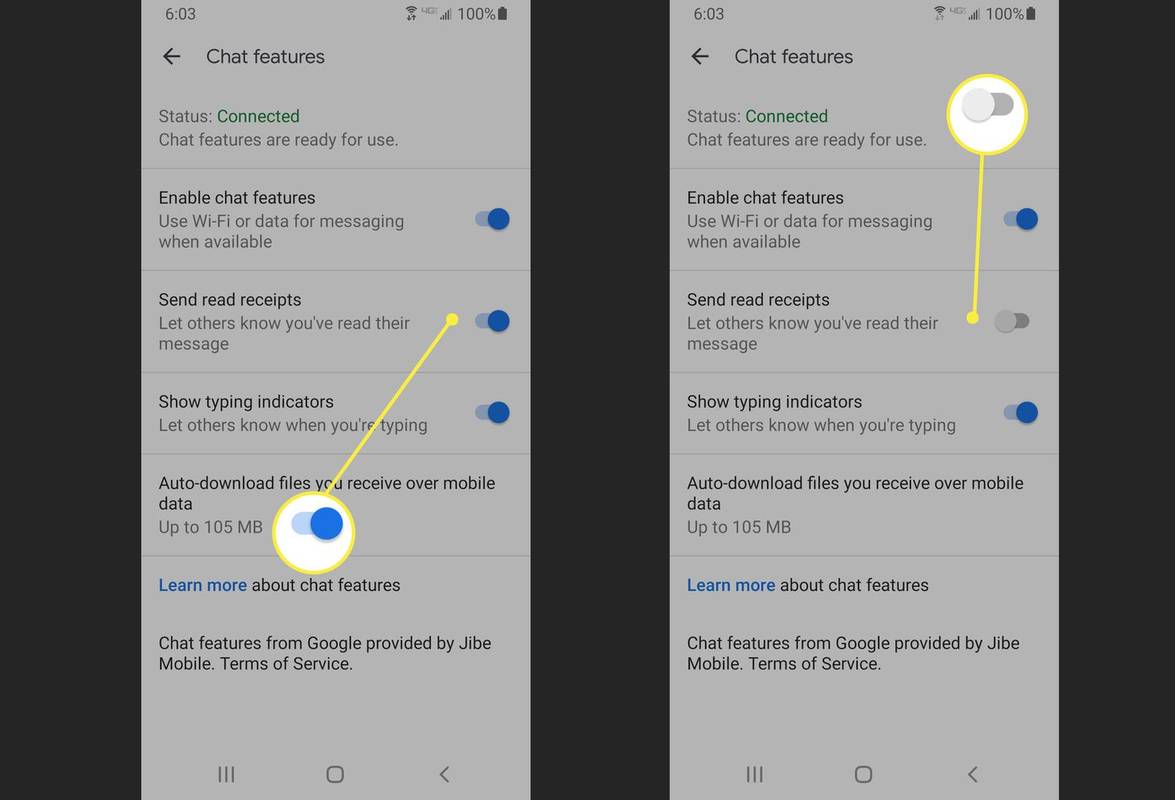Yang Perlu Diketahui
- iPhone: Pergi ke Pengaturan > Pesan > aktifkan Baca Tanda Terima .
- Android: Buka Pesan , mengetuk tiga titik vertikal , dan pilih Pengaturan > Fitur Obrolan .
- Tanda terima telah dibaca tidak tersedia pada pesan yang dibagikan antara pengguna iPhone dan Android.
Artikel ini membahas cara mengelola tanda terima telah dibaca di aplikasi perpesanan bawaan di iOS dan Android dan mencakup studi singkat tentang cara kerja tanda terima telah dibaca.
Kelola Tanda Terima Telah Dibaca di Apple Messages
Pesan dari ponsel iOS berwarna biru. Pesan ponsel Android muncul berwarna hijau.
Anda dapat mengaktifkan tanda terima telah dibaca di aplikasi Pesan Apple dalam beberapa ketukan. Namun, Anda hanya dapat menukar tanda terima telah dibaca dengan pengguna iPhone lain yang juga menggunakan aplikasi tersebut. Jika Anda tidak yakin aplikasi mana yang digunakan teman Anda, buka percakapan dengan mereka, atau mulai percakapan baru.
-
Membuka Pengaturan .
-
Gulir ke bawah dan ketuk Pesan .
cara menghapus stiker di snapchat
-
Aktifkan Baca Tanda Terima . Matikan untuk menonaktifkan fungsi tersebut.
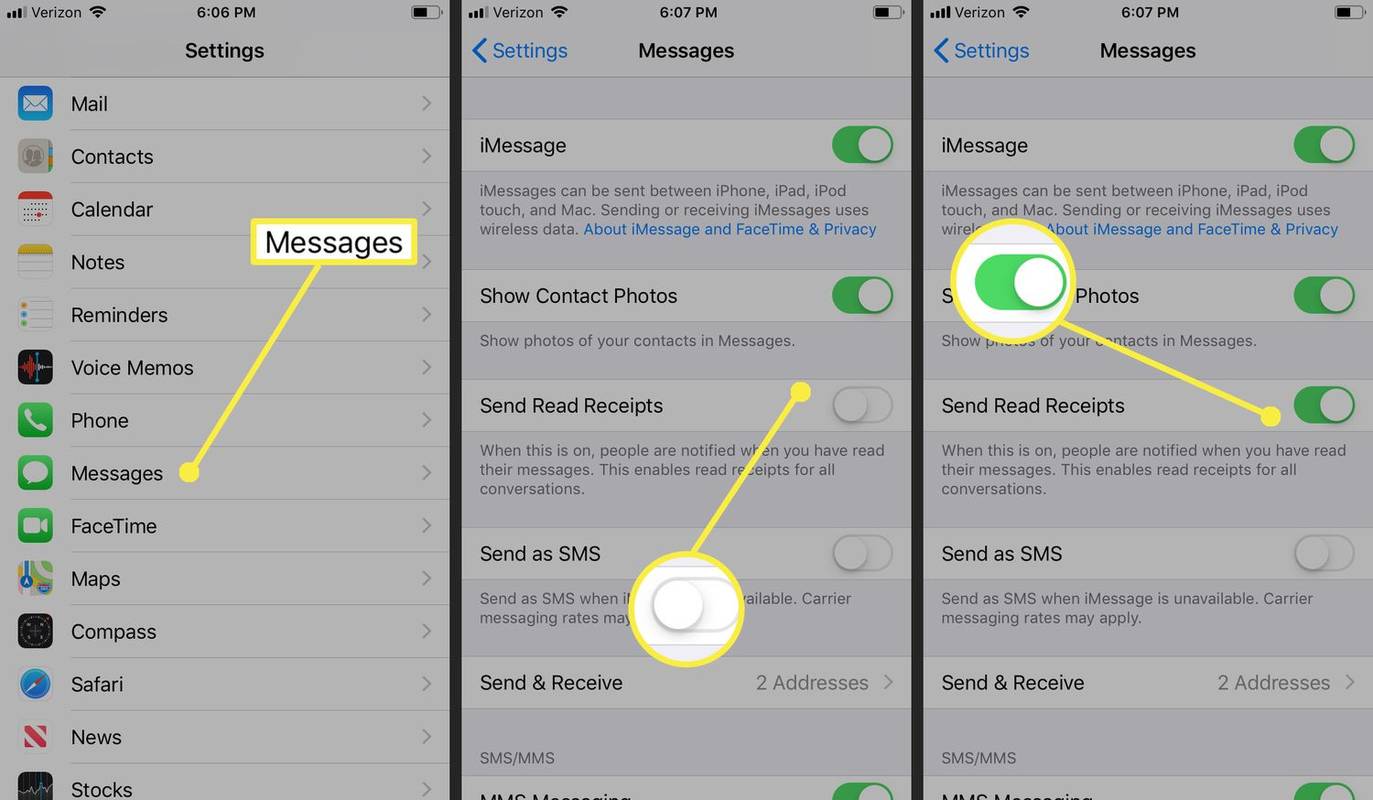
Kelola Tanda Terima Telah Dibaca di Google Message
Mengaktifkan dan menonaktifkan tanda terima telah dibaca di aplikasi Pesan Android berbeda dengan di Apple Messages. Namun aturan yang sama juga berlaku: Anda hanya dapat mengirim dan menerima tanda terima telah dibaca dari pemilik Android lain yang juga menggunakan aplikasi tersebut. Anda dapat mengetahui apakah teman Anda menggunakan aplikasi yang sama dengan memulai percakapan atau membuka percakapan yang sudah ada.
-
Buka Pesan.
-
Ketuk tiga titik vertikal ikon menu.
-
Pilih Pengaturan .
-
Mengetuk Fitur obrolan .
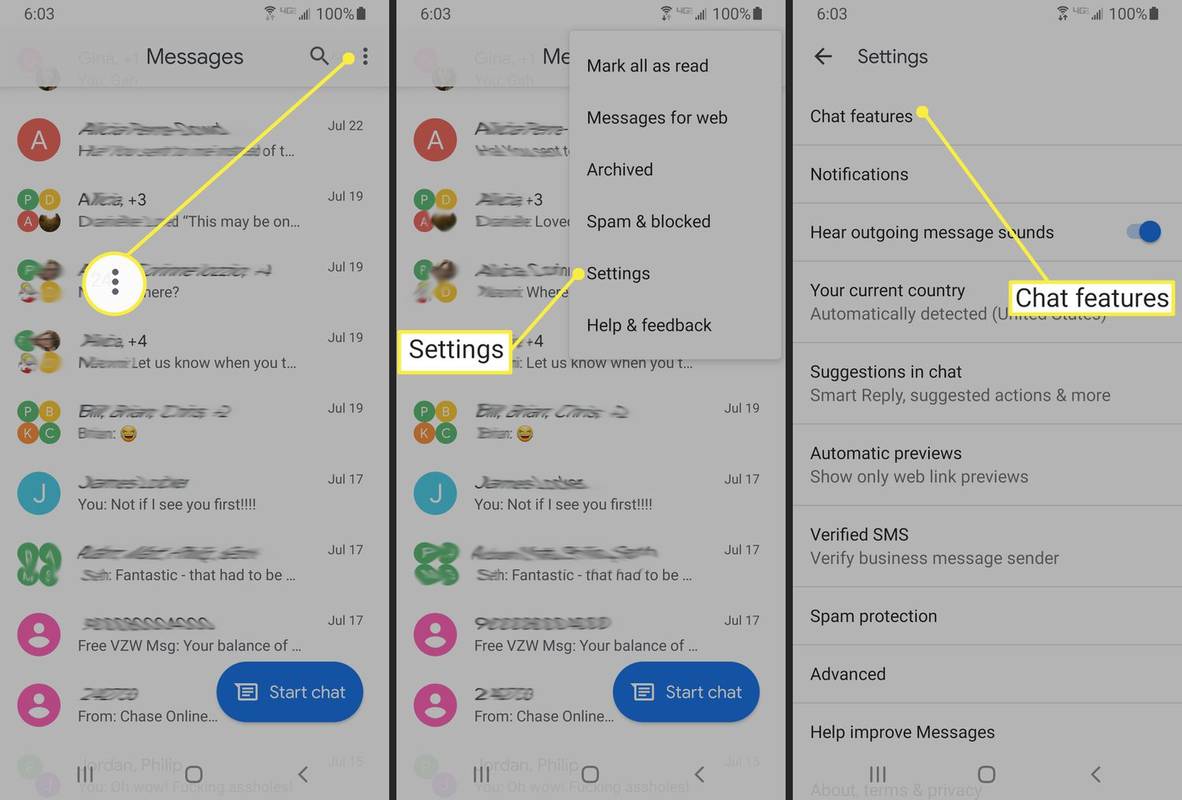
-
Aktifkan Kirim tanda terima telah dibaca . Ulangi langkah-langkah ini dan matikan untuk menonaktifkan fitur tersebut. Saat fitur ini aktif, teman Anda akan melihat kata tersebut Membaca dan stempel waktu di bawah pesan.
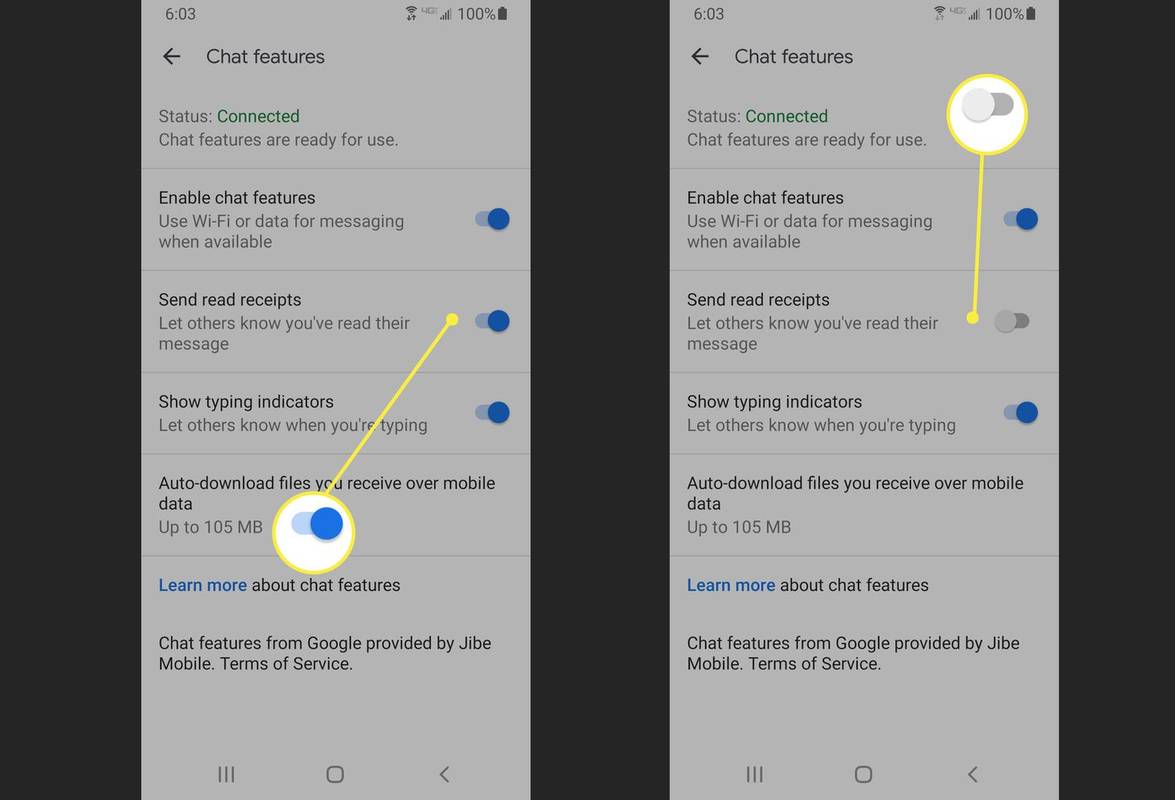
Cara Kerja Tanda Terima Telah Dibaca pada Aplikasi Bawaan dan Pihak Ketiga
Tanda terima telah dibaca bekerja dua cara. Saat Anda mengaktifkannya, penerima yang menggunakan sistem operasi atau aplikasi perpesanan yang sama (seperti WhatsApp) dapat melihat kapan Anda telah membaca pesan mereka. Jika teman Anda mengaktifkan tanda terima telah dibaca, Anda dapat melihat kapan mereka membaca pesan Anda.
Tanda terima telah dibaca adalah fitur yang berguna sampai sebenarnya tidak. Misalnya, Anda mungkin merasa diremehkan ketika Anda 'dibiarkan membaca' terlalu lama, artinya penerima membaca teks Anda dan tidak merespons. Anda dapat mematikan tanda terima telah dibaca, tetapi tidak untuk yang lain (meskipun tidak ada salahnya untuk bertanya).
chrome lambat untuk membuka windows 10
Saat Anda mematikan tanda terima telah dibaca di WhatsApp dan aplikasi perpesanan pihak ketiga lainnya, Anda tidak akan mengirim atau menerima tanda terima, sehingga dapat membantu mengurangi stres saat menunggu tanggapan.